手机更换导航怎么设置语音
更新时间:2024-02-04 09:14:43来源:毛竹手游浏览量:
在现代社会手机已经成为人们生活中不可或缺的一部分,除了通讯和娱乐功能外,手机还可以作为导航工具帮助我们找到目的地。而在这其中,语音导航更是一项非常实用的功能。对于使用苹果手机的朋友们来说,苹果地图提供了便捷的语音导航设置步骤,让我们在驾车或步行时更加方便快捷地到达目的地。接下来我们将详细介绍一下如何在苹果手机上设置语音导航,让您轻松享受导航的便利。
苹果手机地图语音导航设置步骤
操作方法:
1.在手机桌面中,点击“地图”图标。
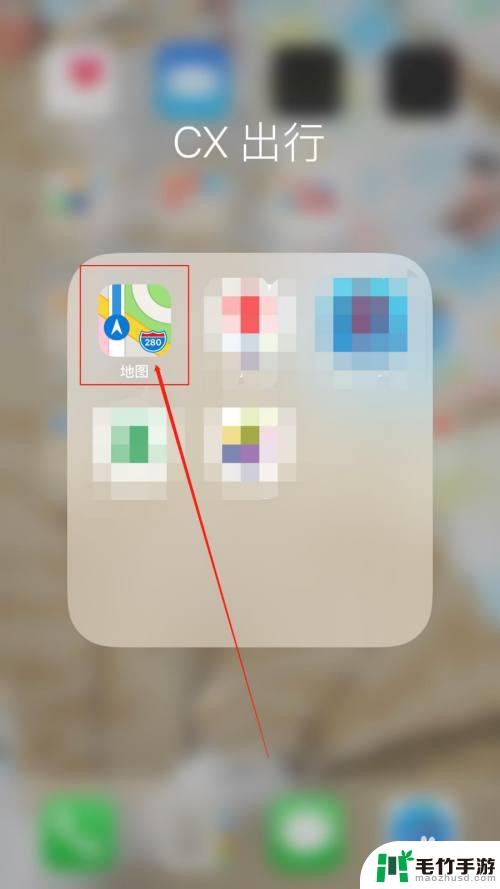
2.进入地图界面后,点击下方的搜索栏搜索要导航的地名或地址。
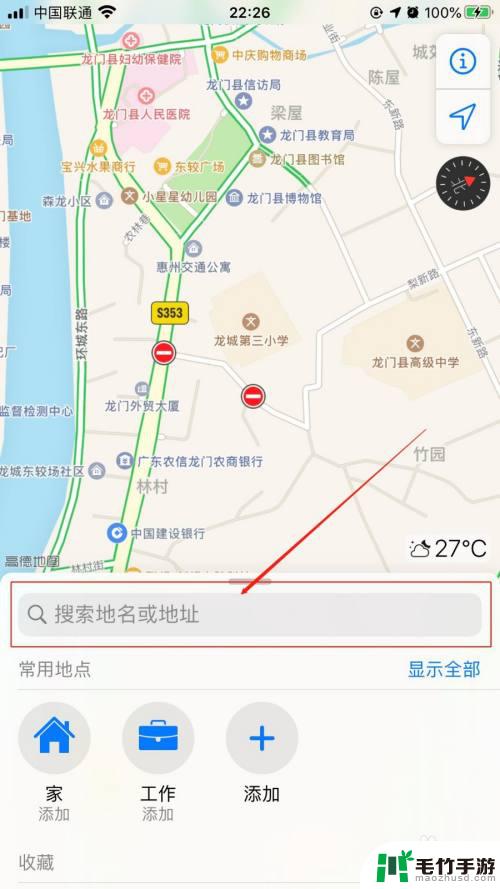
3.选中要导航的地名或地址后,点击下方的“路线”按钮。
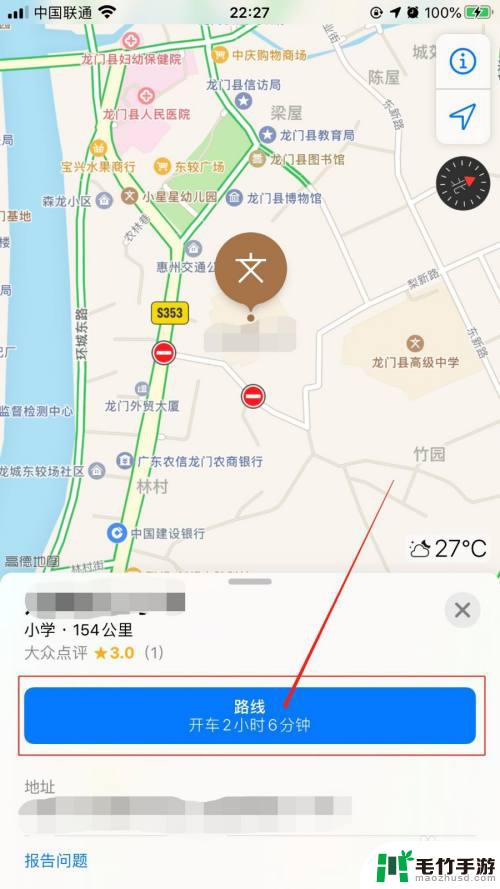
4.在起点至终点的路线预览界面中,点击右侧的“出发”按钮。
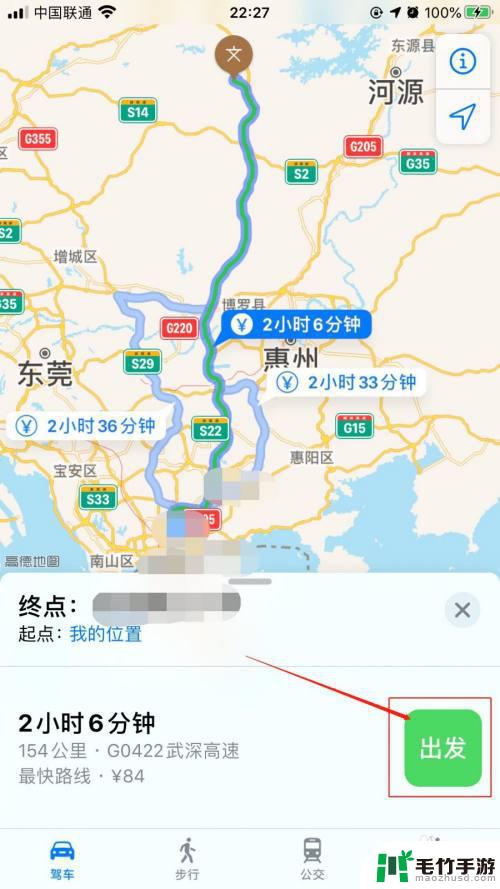
5.进入导航路线的界面中,选中小横条往上划动。
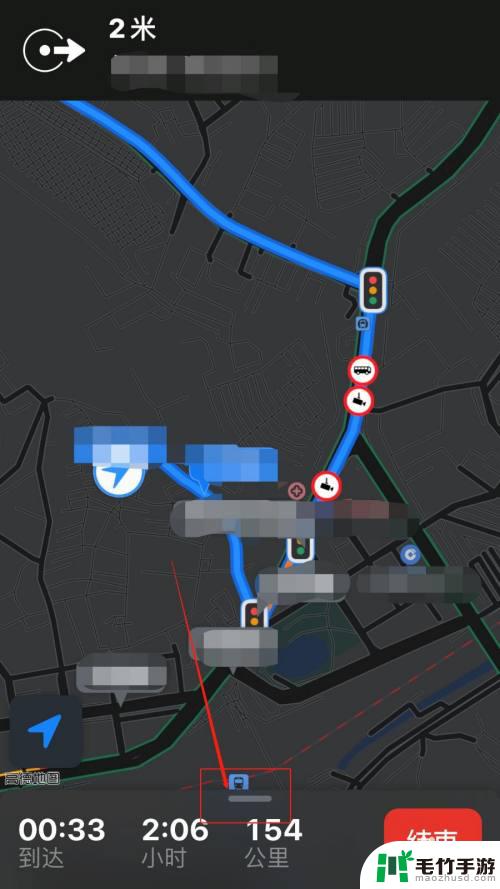
6.选中小横条往上划动后,点击下方的“音频”按钮。
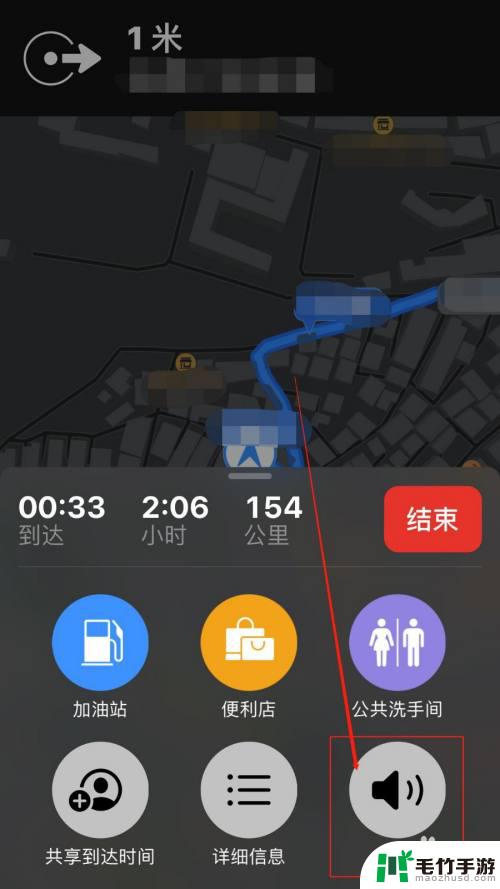
7.在“导航语音”的界面中,设置音量大小。点击右侧的“完成”,就成功设置语音导航了。
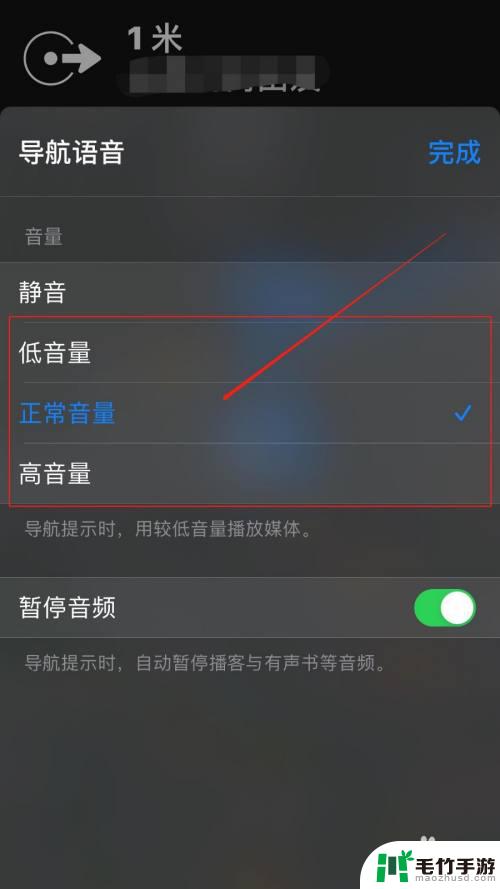
以上就是手机更换导航怎么设置语音的全部内容,还有不懂的用户可以根据小编的方法来操作,希望能够帮助到大家。
- 上一篇: 如何开通手机电子邮件
- 下一篇: 如何让手机不提供步数














